
时间:2021-04-23 18:38:44 来源:www.win10xitong.com 作者:win10
今天又有一名朋友来问小编一个问题,就是Win10系统进入休眠后一碰鼠标就被唤醒功能的情况该怎么解决,而且也绝对不是所有网友都知道该怎么解决Win10系统进入休眠后一碰鼠标就被唤醒功能的问题。如果你现在找不到专业的人员来解决Win10系统进入休眠后一碰鼠标就被唤醒功能这个问题,完全可以按照小编的这个方法:1、按下WIN+X组合键,然后选择"设备管理器"。2、在设备管理器中找到 鼠标和其它设备 展开后找到鼠标双击打开属性就很轻易的把这个问题解决了。要是你没有看懂,那再看看下面的具体Win10系统进入休眠后一碰鼠标就被唤醒功能的详细处理方法。
今日小编推荐系统下载:雨林木风Win10专业版
解决方案:
在这种情况下,我们可以禁用鼠标和键盘的唤醒功能。
1.按下WIN X组合键,然后选择“设备管理器”。
2.在设备管理器中找到鼠标等设备,然后找到鼠标双击打开属性。
3.然后,在电源管理中,取消选中“允许设备唤醒计算机”并确认。
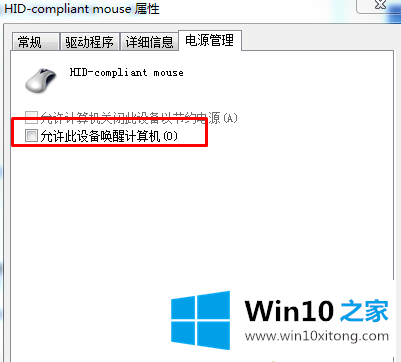
当然,如果你想禁用键盘唤醒,你也可以这么做。
如果笔记本在上述操作后仍然出现故障,建议重新安装电源管理软件。
以上是边肖介绍的win10系统睡觉后鼠标一触就醒的解决方案。
许多朋友都遇到了Win10系统进入休眠后一碰鼠标就被唤醒功能的问题,只需要按照上面小编说的方法去做,就可以解决,今天的内容到这里就结束了,小编很高兴能在这里把系统相关知识给大家分享。